Vysor安裝使用全攻略
Vysor 是一款可以免費讓你在電腦上控制 android 手機/平板的軟件!它實用性超高,不僅可以將安卓手機的屏幕畫面實時同步投影顯示在電腦的屏幕上,而且還能通過鍵盤和鼠標直接控制手機,甚至可以遠程操作別人的手機!而且它是一款 chrome 瀏覽器插件應用,可跨平臺支持 Win / Mac / linux,用途非常廣泛,絕對是手機控的必備神器!
一、安裝:
(1)下載: 由於 Vysor 是一款 Chrome 擴展應用,因此你需要先安裝好 Google Chrome 谷歌瀏覽器,在谷歌的應用商店搜索vysor,並添加至Chrome(前提是,你得能翻墻,還好公司有VPN,嘻嘻)

Tips:添加後可在擴展程序中給Vysor創建一個快捷方式,這樣在桌面上就能快速啟動Vysor了~
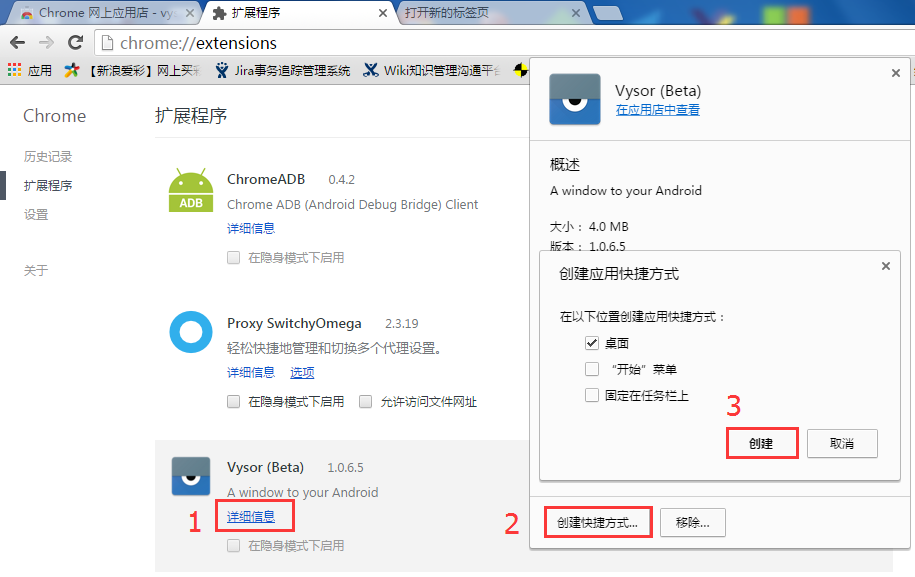
(2)手機開啟 USB 調試模式:這只需設置一次即可,但是必須啟用該選項後 Vysor 才能連接到你的手機。在大多數安卓手機上這個選項是被隱藏起來的,你需要進入「設置→關於手機」,找到「版本號」一欄並連續快速點擊它多次,系統就會彈出“開啟開發者選項”的消息了。然後找到「設置→開發者選項→USB調試」開啟即可。
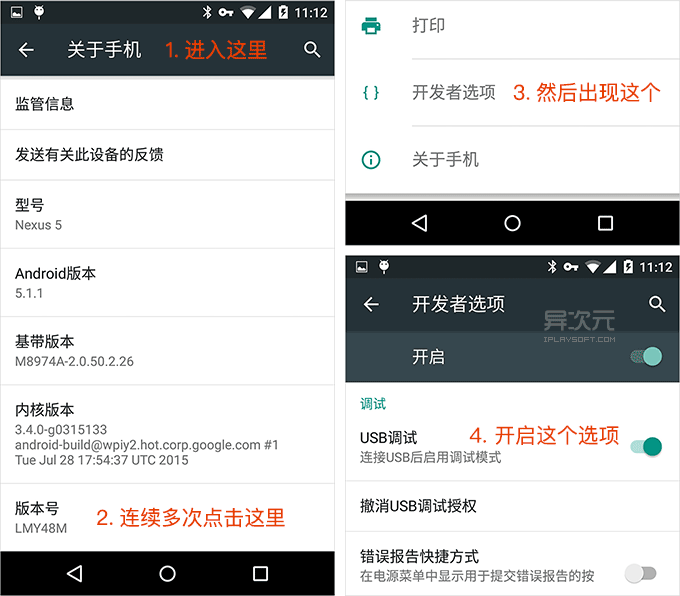
(3)安裝 ADB Driver 驅動:如果你在 Windows 系統下使用 Vysor,那麽還需要安裝一個 ADB Driver 驅動 (Mac 下不需要),可以下載作者提供的 Universal ADB Driver (通用 ADB 驅動) 安裝好即可,實測 Windows 10 系統下可用。
二、連接安卓設備:
(1)將手機(同樣也支持安卓平板喲)通過 USB 數據線連接到電腦,並啟動 Vysor。如果界面上沒有列出你的手機或平板,這時按下界面上的 Find Device (搜尋設備) 按鈕即可刷出來。
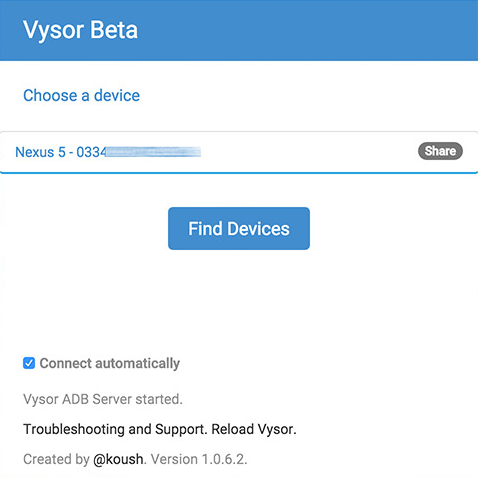
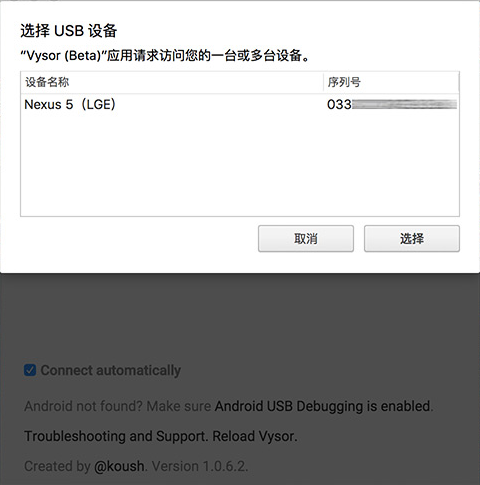
(2)首次連接成功後,手機上會彈出對話框問你是否允許連接 (下圖左),選擇是即可。此時 Vysor 會自動在你的手機上安裝上 Vysor 的 APP,提示連接成功後(下圖右),我們便可在電腦上看到手機畫面了。這時你也可以通過鼠標對手機進行操作,手機也是跟著同步響應的;反之在手機上操作, 電腦上的顯示也會隨之變化。
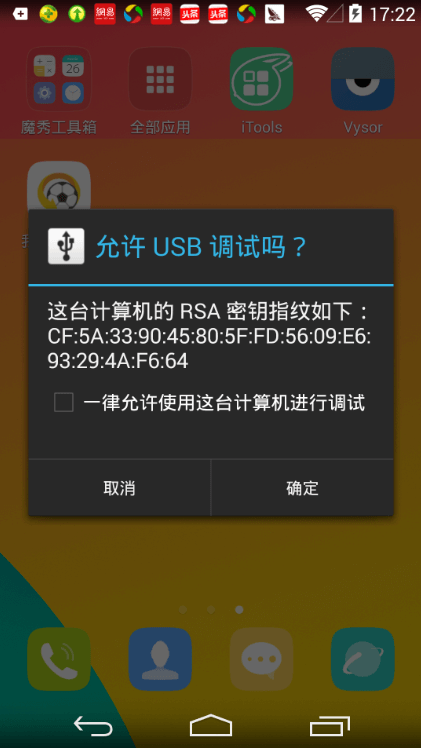
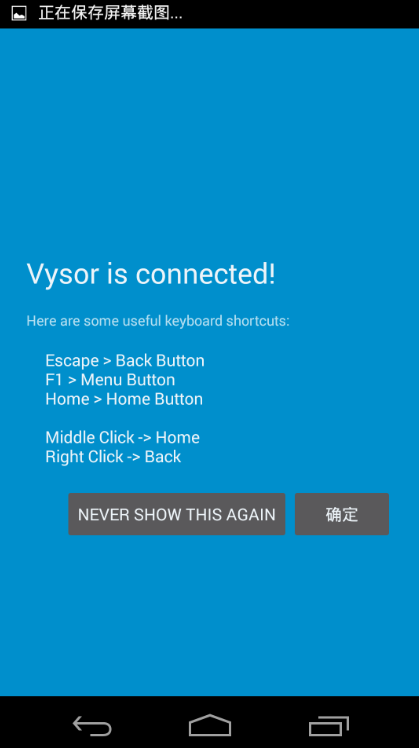
Tips:Vysor 鍵盤和鼠標對手機進行操作的對應關系如下:鼠標左鍵 = 手指點擊、鍵盤 Esc / 鼠標右鍵 = 手機返回鍵、F1 = 菜單鍵、鍵盤 Home 鍵 / 鼠標中鍵 = 手機 Home 鍵。
(3)連接手機後,頂部工具欄有一些實用的小工具,如「打開底部虛擬按鍵」、「截屏」、「音量減」、「音量加」、「旋轉屏幕」、「鎖屏」
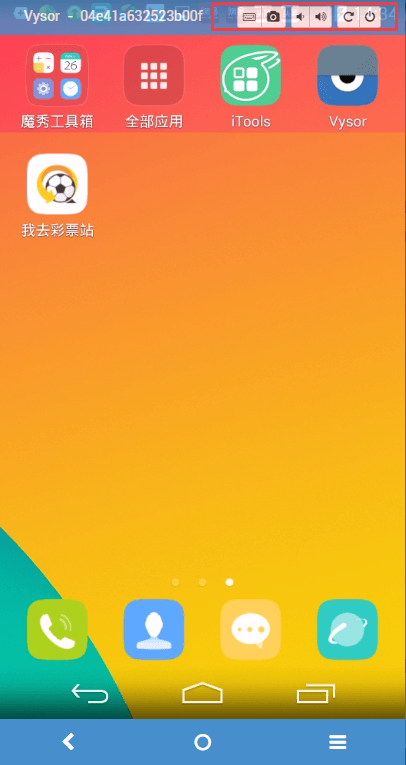
三、遠程安卓設備:
(1)Vysor 提供了名為 Vysor Share 的「網絡遠程控制共享」功能,準確來說應該是「共享手機的控制權」給網絡上的他人遠程進行操作。操作方法也很簡單,通過 USB 連接成功後,在 Vysor 的手機列表上將會出現一個「Share」(分享) 按鈕,點擊後即可獲得一個私密的 Vysor Share 鏈接。
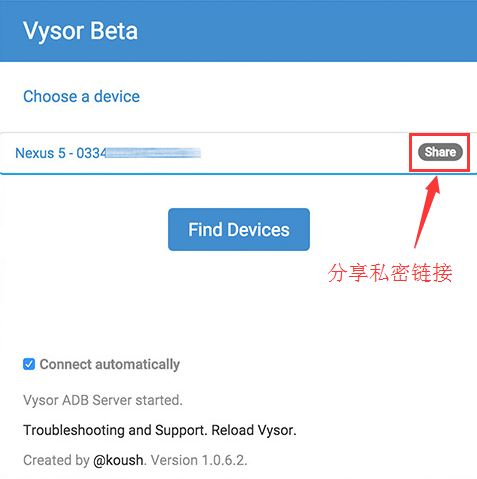
(2)你可以將這個 Vysor Share 鏈接通過 QQ 或郵件發給需要通過網絡遠程控制你手機的人(當然也可以是你自己啦),然後對方在電腦上 (同樣需要安裝好 Chrome 瀏覽器和 Vysor 擴展哦) 點擊打開之後,就能開始對手機進行“網絡遠程”的控制了
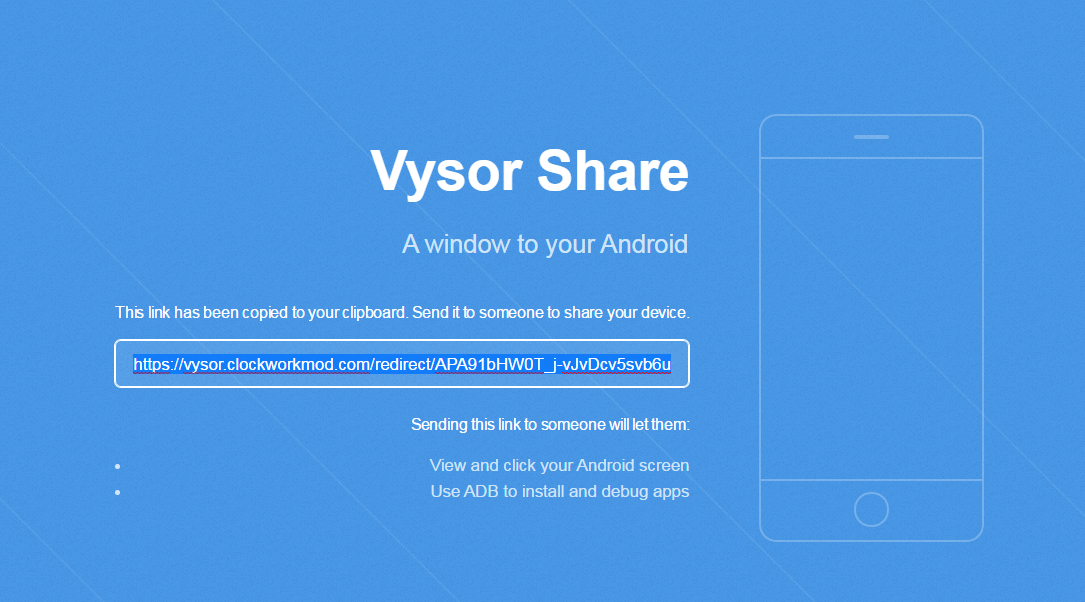
(3)點擊被人分享的鏈接,Vysor列表就會多一個設備,手機名稱後面有遠程設備的ip和端口號
(Tips:拔掉遠程設備的USB再次插上,列表中會出現多個相同的設備名,只是端口號不同,要分享新生成的設備私密鏈接,舊鏈接將失效)
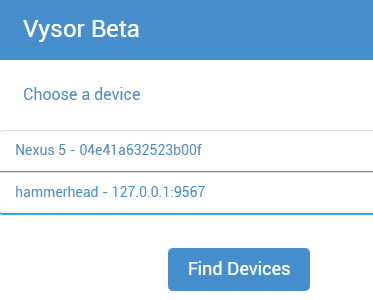
Vysor自動打開該設備的顯示界面,並提示,connecting(正在連接中... ...)
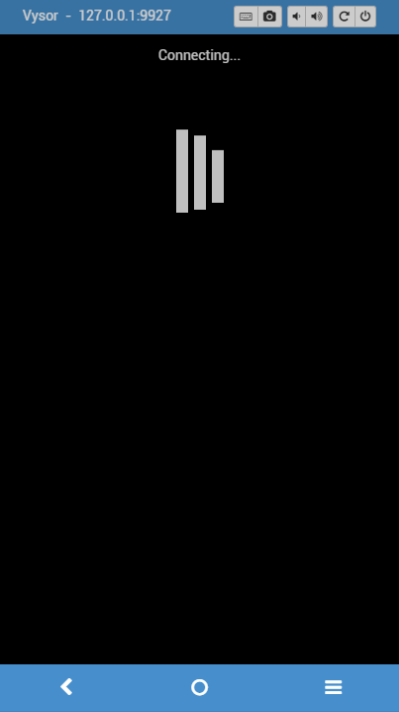
應用場景1:連接成功後,就可以隨意操縱遠程的手機了,比如我操作一個BUG,遠程的手機上就可以同步顯示我的操作過程(遺憾的是具體點擊某個頁面上什麽地方,並不能顯示);如果研發和測試都安裝了Vysor,就大可省去跑來跑去重現BUG的功夫,直接遠程操作BUG即可,具體點擊的地方可截圖說明。
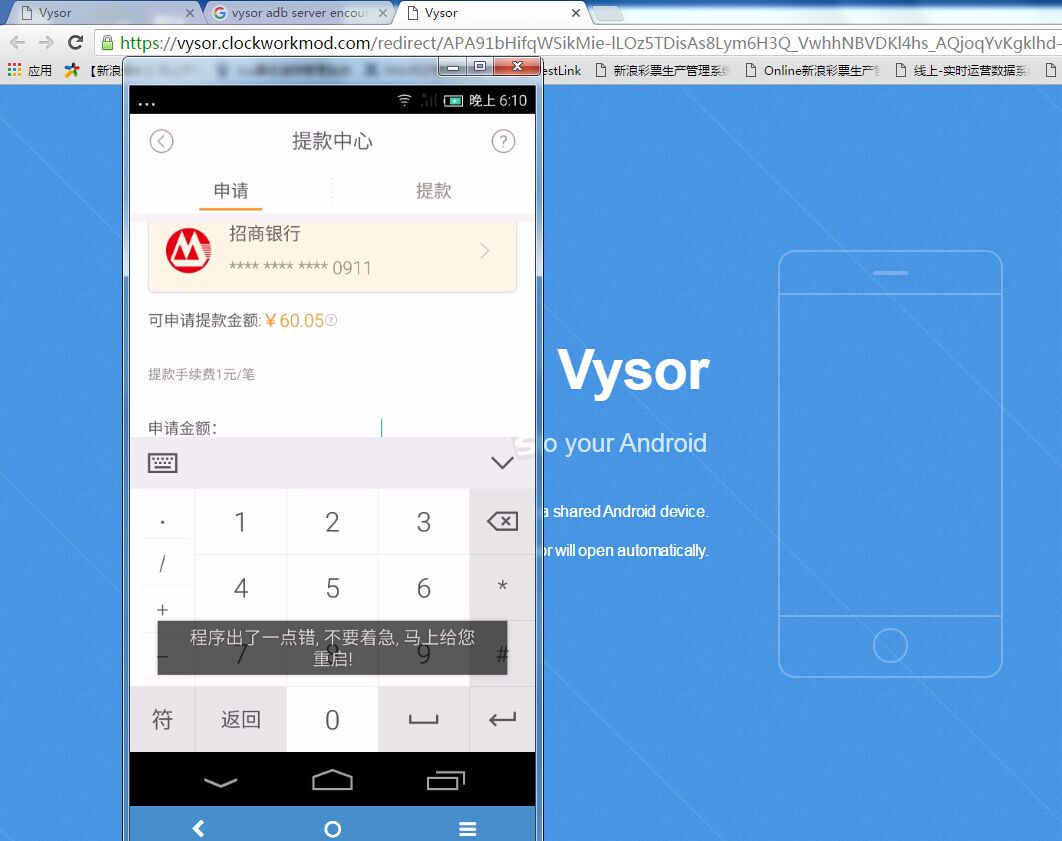
應用場景2:使用Vysor遠程手機的同時,Eclipse也可以連接到該遠程手機,如下圖lge-nexus是我電腦上連接的手機,而lge-hammerhead是通過Vysor遠程手機(eclipse需要安裝adt插件)
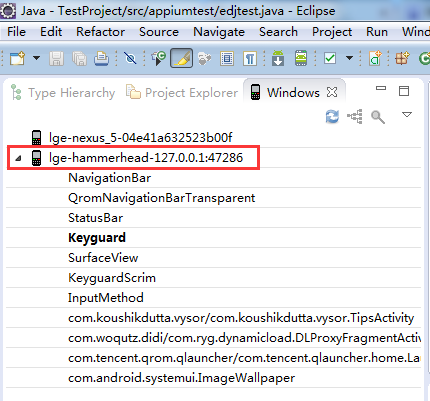
操作一個崩潰的BUG,若遠程手機操作中出現錯誤,Eclipse的LogCat可直接打印出錯誤信息,如操作上圖「我去彩票站」提款崩潰BUG,Eclipse的LogCat將輸出以下內容
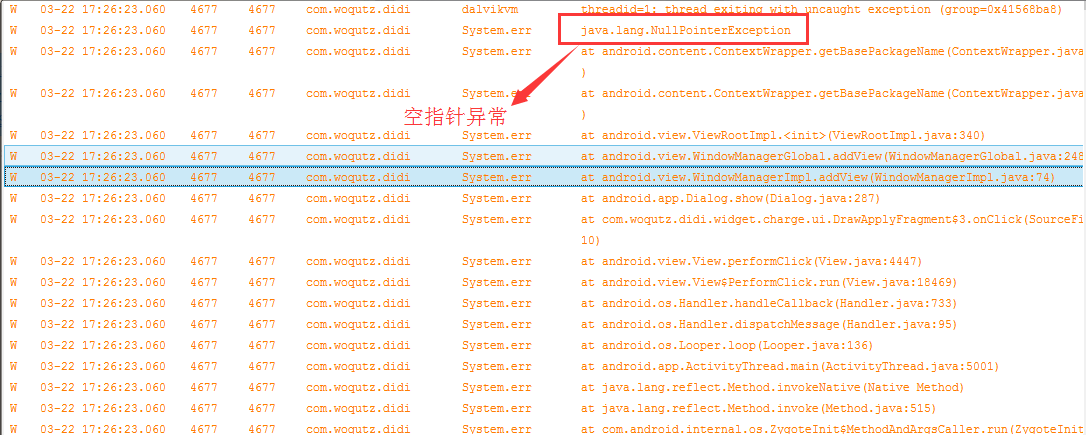
也就是研發遠程測試的手機,測試在手機上操作崩潰BUG,研發的eclipse可以看到全部錯誤信息,方便調試,甚至不需要研發在自己的手機上重現並插上USB看錯誤信息。
三、Vysor PK 豌豆莢:
(1)Round 1:Vysor跨平臺
Vysor完全跨平臺,不管是Win / Mac / Linux,只要你有對應平臺的Chrome瀏覽器,那麽你就可以在Chrome應用商店中找到它!而豌豆莢,必須在網上搜索與平臺對應的版本安裝。
(2)Round 2:Vysor不僅能同步手機畫面還能操作手機,更可以遠程手機
豌豆莢只能實時同步手機屏幕顯示畫面,但無法對手機進行操作,更無法遠程控制其它手機。這些Vysor全都能做到。
(3)Round 3:平常使用到豌豆莢的基本功能Vysor 都有,且比豌豆莢操作更簡單
平時測試用到豌豆莢的功能基本只有截屏,截屏後,需要到對應文件夾找到截圖,再復制到BUG文檔或發給別人;Vysor的截圖,直接生成到谷歌瀏覽器的新tab中,復制一下就可以發送給別人啦!
(4)Round 4:Vysor無廣告,不流氓,綠色環保
眾所周知豌豆莢是個流氓軟件,偷偷在電腦和手機上安裝一些亂七八糟的軟件和APP,卸載豌豆莢的時候,還處處是坑,一旦選錯可能就無法完成卸載;Vysor完全綠色,無廣告,不會亂裝東西,用著放心!
Tags:
文章來源: